Glary Disk Cleaner – очистка диска от ненужных файлов
Glary Disk Cleaner – бесплатная и очень простая программа для удаления ненужных файлов в операционной системе Windows. После обнолвения системы, установки и удаления различных программ, а также при работе в интернете, в системе накапливаются различные мусорные файлы, с которыми и поможет справиться программа. С программой справиться даже самый не подготовленный пользователь, без каких либо познаний в области обслуживания операционной системы. Минимум настроек и русский интерфейс, и ваш компьютер получит дополнительное дисковое пространство.
Простая очистка дисков от ненужных файлов
В левой части программы по умолчанию уже выбраны самые востребованные разделы системы для очистки, вы также можете выбрать дополнительные разделы для их анализа и очистки. Далее запускаете сканирование и ждете, чем больше файлов на вашем диске, тем дольше будет проходить его анализ. По завершению сканирования, в верхней части программы появится информация о возможном освобождении места на диске, а в левой части окна будет подробный список найденных программ для удаления. Чаще всего, никаких дополнительных действий производить не нужно, просто нажмите кнопку «Начать очистку» и ваша система избавиться от лишнего мусора.
Программа для чистки компьютера Glary Disk Cleaner
Лишние файлы, хранящиеся на диске, значительно тормозят операционную систему, ухудшают производительность компьютера и его стабильную работу.
Если нельзя удалять файлы в определенных папках, вы можете указать эти папки в «Список игнорирования». Все файлы в этих папках не будут расцениваться как ненужные.
В разделе «История» можно просмотреть, когда были запущены процессы сканирования, и сколько при этом было освобождено места.
Какие разделы очищает утилита Glary Disk Cleaner
- временные файлы системы и пользователя
- корзина
- обновления Windows
- неверные ярлыки меню “Пуск” и рабочего стола
- кэш эскизов
- кэш шрифтов
- отчеты об ошибках
- системный журнал
- Windows Installer temporary
- браузеры (Яндекс Браузер, Mozilla Firefox, Opera, Google Chrome, IE, Safari) – кэш, история, временные файлы,
- приложения на ПК.
Источник: blogosoft.ru
Как автоматически очистить диск С Windows
Что делать, если на диске С Windows осталось мало места? Об этом может нам сообщить сама Windows при совсем уж критической нехватке дискового пространства для её нужд. Ну и также система даст нам знать об этой проблеме жуткими тормозами и подвисаниями. Ещё о нехватке места на системном диске нас могут уведомить сторонние программы, когда столкнутся с проблемами при распаковке или выгрузке на диск своих данных.
Когда на диске С остаётся мало места, его нужно очистить – вручную в части решения вопроса с нашими пользовательскими файлами и автоматически в части избавления от системного мусора.
Glary Disk Cleaner Чистка системы от мусора
Что захламляет диск С?
Итак, захламлять диск С могут наши пользовательские файлы и системные данные. Наши пользовательские файлы, если они хранятся в системных папках пользовательского профиля, т.е. в закреплённых слева в проводнике папках, могут существенно увеличить занятый объём системного раздела Windows.
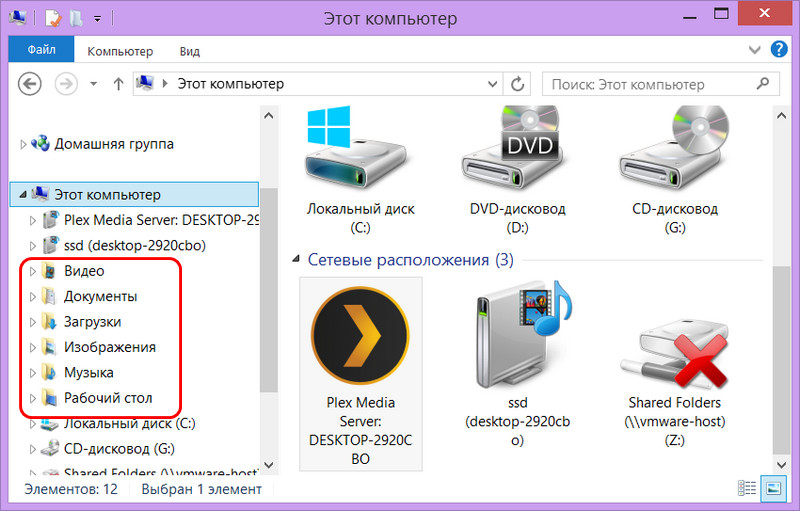
Обычно диск С нагружают большие объёмы видео в папке, соответственно, «Видео» и вес папки «Загрузки» , где скапливается всё, что мы тянем с Интернета. Содержимое этих папок необходимо пересмотреть, удалить ненужное, нужное переместить на другой раздел диска. Либо же можно в свойствах каждой из папок пользовательского профиля (в графе «Расположение») указать путь физического размещения на другом разделе диска. Эти папки по-прежнему будем видеть слева в проводнике, но их вес не будет влиять на общий вес диска С.
Традиционный шаг навстречу освобождению системного дискового пространства – удаление неиспользуемых программ и игр.
Основной тип системных данных, захламляющих диск С — временные файлы. Это рабочие файлы самой Windows и сторонних программ, единожды выполнившие свою задачу и ставшие впоследствии ненужными. Скопление временных файлов является одной из самых частых причин захламления диска С. Также системный диск могут захламлять файлы установки обновлений Windows, файлы предыдущей установки Windows, файлы установки системных компонентов и драйверов, конфигурационные файлы и базы данных сторонних программ, кэш браузеров. Очистка системных данных осуществляется автоматически – с помощью штатной функции Windows, либо же с использованием специальных сторонних программ.
Очистка классическим штатным средством Windows
Базовый чистильщик разделов диска есть в штате Windows. С помощью контекстного меню проводника открываем свойства диска С.
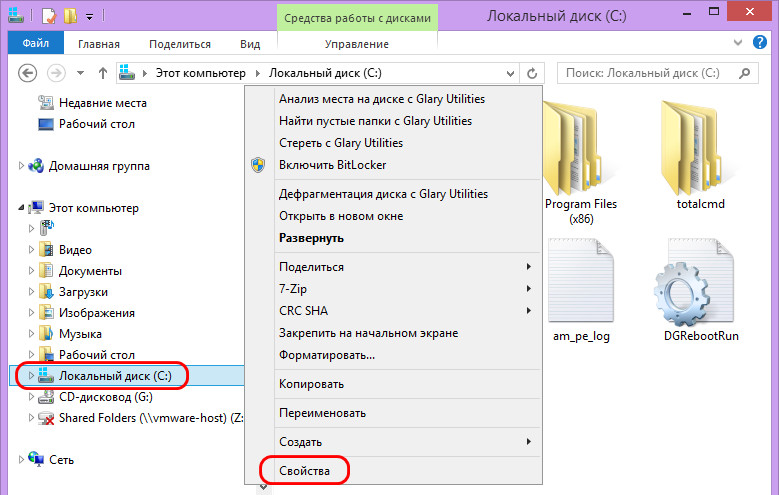
Смотрим степень захламлённости диска, в нашем случае ситуация критическая, свободного места осталось только 159 Мб.
Жмём кнопку очистки.
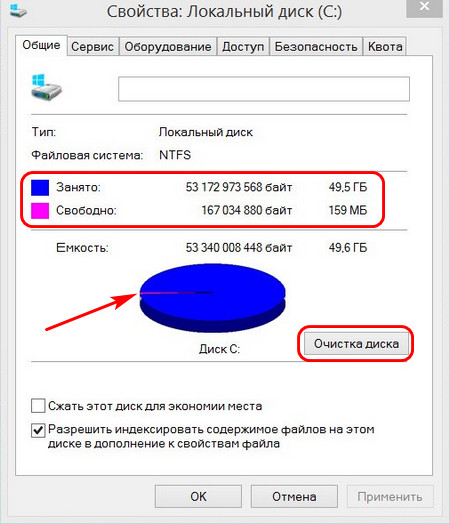
Запустится штатное средство очистки диска. И после анализа диска С отобразит нам общий объём данных, который может быть высвобожден. Ниже в перечне увидим объёмы конкретных типов данных. В этом перечне можем снятием галочек с отдельных типов данных исключать их из процесса очистки.
Ну а типы данных с изначально невыставленными галочками – соответственно, включать в процесс очистки. В нашем случае средство выявило чуть более 23 Гб хлама. Главными виновниками захламления стали файлы установки обновлений, их накопилось почти 2 Гб,
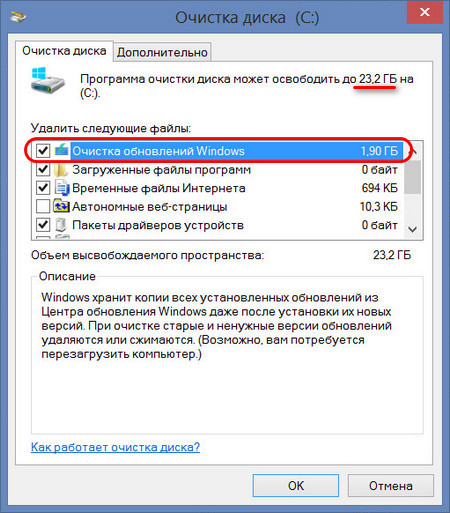
а также временные файлы, их накопилось более 21 Гб. Все остальные типы системных данных незначительны для решения проблемы, но от них всё равно можно избавиться.
Жмём «Ок».
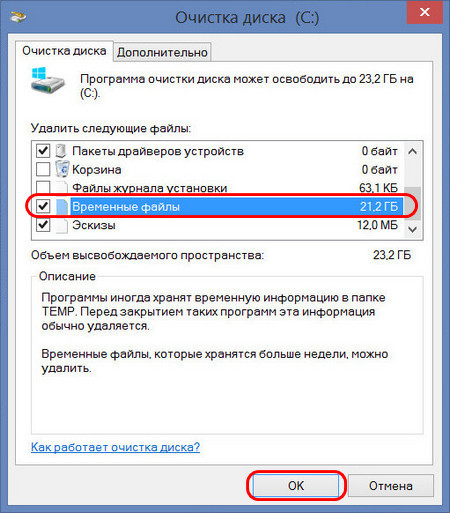
Далее подтверждаем запуск чистки, ждём завершения этого процесса и смотрим результат в тех же свойствах диска С – сколько места освободилось.
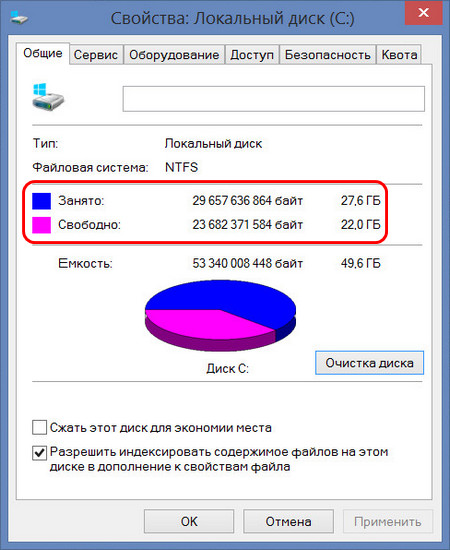
Очистка с помощью UWP-функционала в Windows 10
В Windows 10 можно использовать рассмотренное выше классическое средство очистки дисков, но у этой операционной системы есть этот же базовый чистильщик в формате современного интерфейса UWP . Можно пользоваться любым из этих средств, их эффективность одинакова, отличие только в интерфейсе. Чтобы использовать современный формат, в приложении «Параметры» идём в раздел «Система» и открываем раздел «Память устройства».
Справа кликаем «Временные файлы».
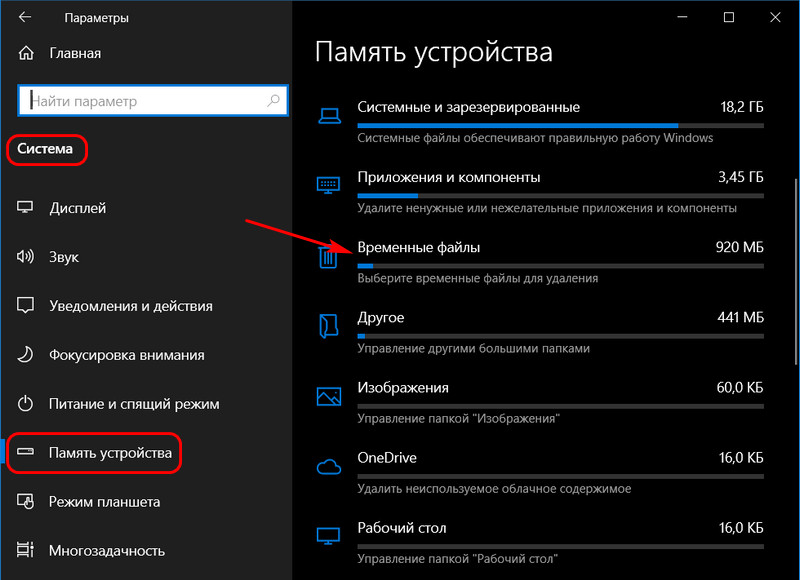
Здесь нам, как и в классическом средстве очистки, будут представлены для обозрения типы данных для автоматической очистки. Объём высвобождаемого места будет отображаться общий вверху и отдельно по каждому типу данных. И здесь также для некоторых типов данных будут неактивны их галочки, дабы мы сами решали, включать их в процесс очистки или нет.
Для старта процесса очистки нажимаем кнопку «Удалить файлы».
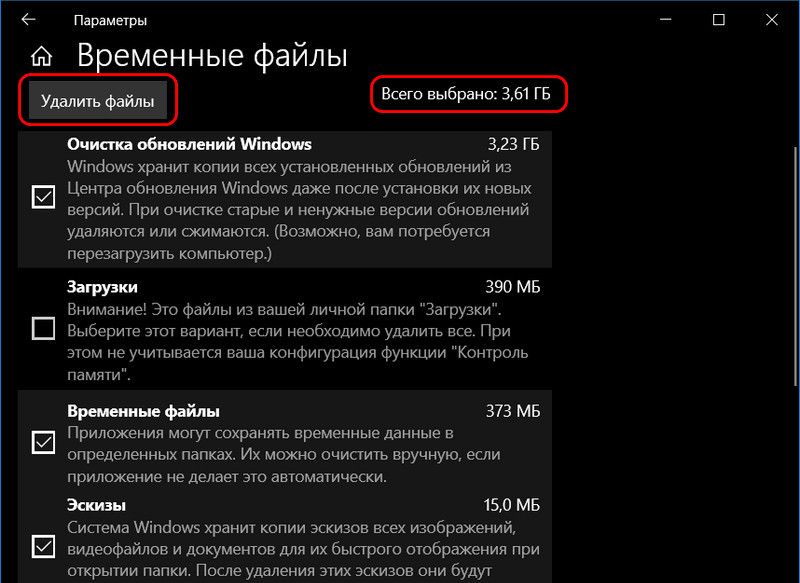
Ну и единственное, пожалуй, чем отличается современный формат средства очистки диска – это возможностью плановой автоматизации этого процесса. В этом же разделе чуть выше находится функция «Контроль памяти», она изначально неактивна, включается ползунком «Вкл.».
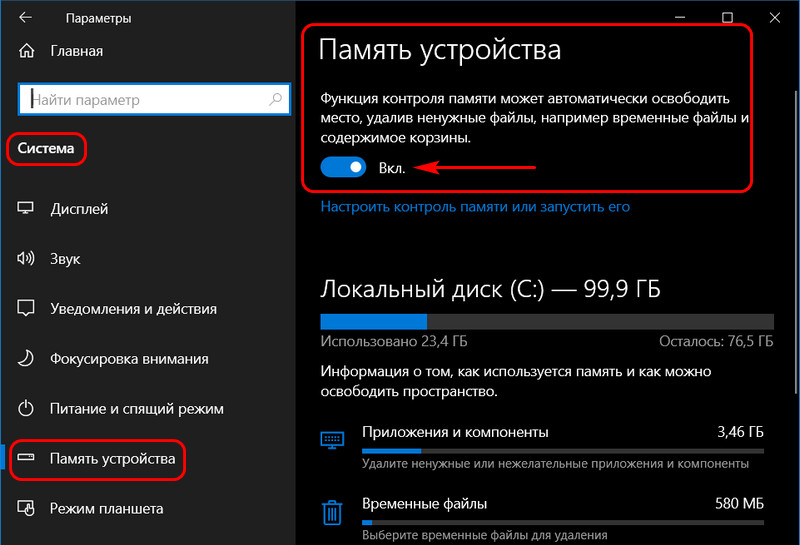
Эта функция позволяет в автоматическом режиме осуществлять очистку временных файлов, содержимого системной корзины и папки «Загрузки». Такая автоматическая очистка может осуществляться с указанной нами периодикой (каждые день, неделя, месяц) , либо же при наступлении факта захламления диска С.
Программа Glary Disk Cleaner
На борту Windows, как упомянуто, присутствуют чистильщики дисков с базовым функционалом. К примеру, штатные функции очистки удаляют временные файлы браузеров, но они не чистят их кэш. А таковой при активном веб-сёрфинге может разрастить до размеров более гигабайта. Ну и также системные чистильщики не чистят кэш других сторонних программ. Это умеют делать сторонние чистильщики, плюс к этому, они обычно более эффективны в плане высвобождаемого объёма.
Таких сторонних чистильщиков много: это известные комплексные программы CCleaner, Auslogics BoostSpeed, Advanced SystemCare, Glary Utilities, Ashampoo WinOptimizer, Wise Care 365. Это также малоизвестные типа KCleaner или Windows 10 Manager.
Мы рассмотрим один эффективный бесплатный сторонний чистильщик – Glary Disk Cleaner. Это отдельная утилита, входящая в комплекс утилит упомянутой программы Glary Utilities.
Скачать Glary Disk Cleaner можно здесь:
Чем она примечательна? В одной и той же захламлённой Windows эта утилита выявила почти 33 Гб мусора, тогда как рассмотренное выше классическое штатное средство очистки — только 23 Гб с немногим. И, опять же, значительную часть из найденного мусора составляют временные файлы.
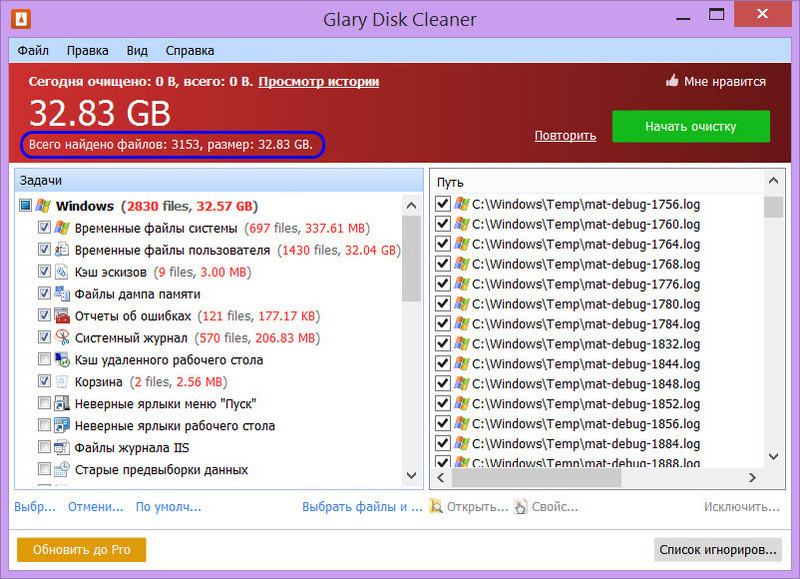
Glary Disk Cleaner не только тщательнее чистит временные файлы, а предусматривает больший перечень типов системных данных для очистки. Утилита также чистит кэш браузеров, их в числе поддерживаемых здесь большой перечень, есть даже малоизвестные.
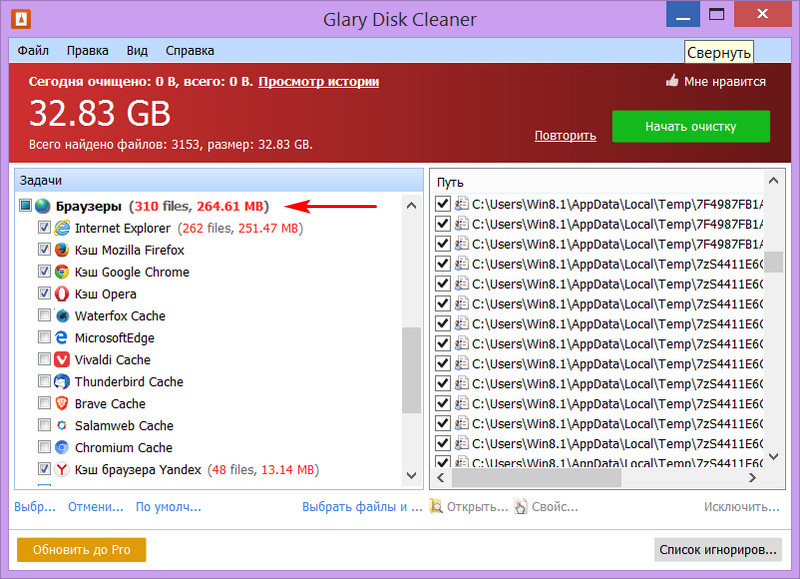
И ещё утилита предусматривает чистку кэша сторонних программ. В числе поддерживаемых их немало, полный перечень откроется при нажатии опции «Больше». Если какие-то типы данных не отмечены галочкой, отмечем и жмём опцию «Повторить» для пересканирования диска С. Затем жмём «Начать очистку».
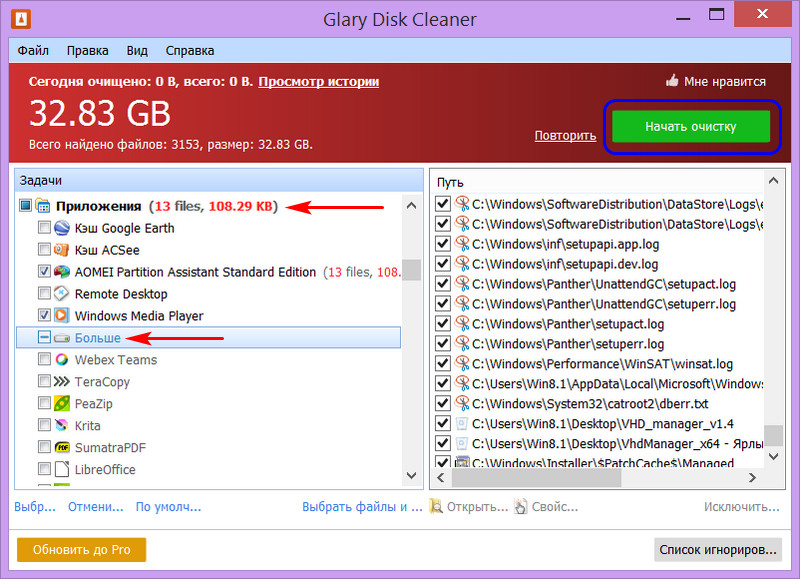
Ну и по итогу Glary Disk Cleaner отрапортует нам об очищенном по факту объёме данных.
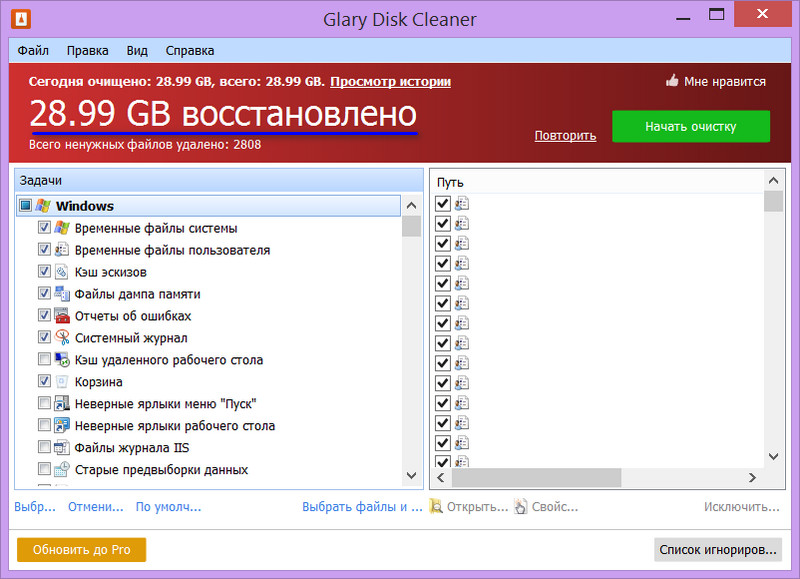
Программа Dism++
Ещё один эффективный чистильщик диска Windows хотелось бы отметить – бесплатную программу Dism++. Это не обычный коммерческий продукт для оптимизации работы операционной системы, это редактор дистрибутива Windows, базирующийся на штатном консольном средстве работы с системными образами Dism. Программа Dism++ включает операцию очистки системного образа перед его упаковкой в файл WIM , но эта операция также может быть применена к образу установленной Windows. Т.е. с помощью этой программы система может быть вычищена так, как если бы из неё делали эталонный образ. Безусловно, эту программу стоит рассматривать только опытным пользователям, но и для таковых в ней для некоторых типов данных предусмотрены описания.
Сайт загрузки программы:
Чтобы очистить системный диск С, в окне Dism++ идём в раздел «Очистка», отмечаем галочками типы данных, которые не отмечены по умолчанию, если это нужно.
Далее жмём кнопку «Анализ».
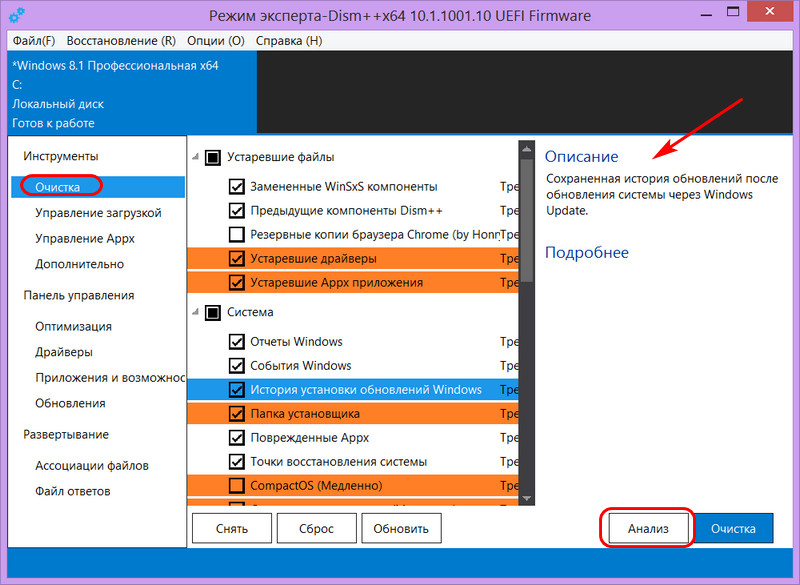
Смотрим, сколько каких типов данных для удаления выявила программа. В нашем случае, снова-таки, мы работаем с той же системой Windows и в том же её захламлённом состоянии, что и при работе со штатным классическим средством очистки и утилитой Glary Disk Cleaner. И Dism++ тоже выявила огромный объём данных для очистки, одних только временных файлов оказалось более 32 Гб.
Жмём кнопку очистки.
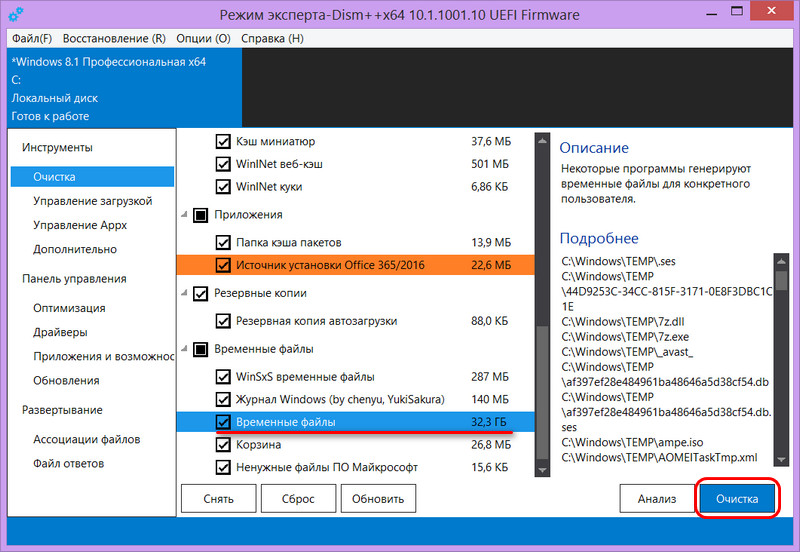
Dism++ попросит разрешение на перезапуск проводника.
Жмём «Ок».

После процесса очистки программа отрапортует о высвобожденном объёме.
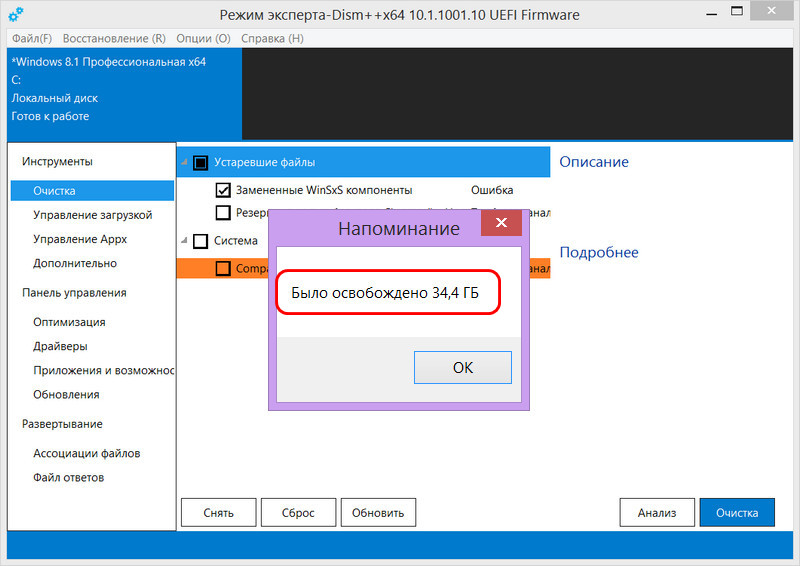
В нашем случае Dism++ по факту очистила немногим более 34 Гб. Это рекорд, другие способы очистки, вспомним, при максимальном выборе типов данных для удаления могли бы удалить меньше хлама: системное классическое средство – чуть больше 23 Гб, а утилита Glary Disk Cleaner – немногим менее 33 Гб.
Какой из приведённых выше способов выбрать?
Безопасный способ – с помощью штатных средств очистки Windows.
Эффективный способ – с помощью сторонних программ, рассмотренных в этой статье в частности. Безусловно, работа сторонних чистильщиков несёт какие-то риски: вместе с ненужными данными могут быть очищены нужные, либо во время процесса чистки может случиться сбой, который повлечёт за собой топорную работу Windows. Но для упреждения этих рисков у Windows есть функционал точек восстановления.
Источник: www.white-windows.ru
Glary Disk Cleaner
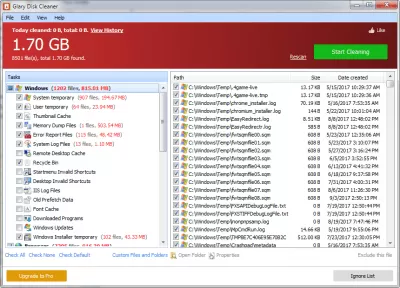
Полезная программа, которая поможет избавиться от мусора на жестком диске, который неизбежно накапливается в процессе использования компьютера. С ней вы сможете не только освободить место на диске, но оптимизировать работу компьютера. В отличии от других «чистилок» Windows, эта программа показывает детальные результаты сканирования, позволяя выбирать определенные файлы для удаления.
Список категорий файлов, которые Glary Disk Cleaner может очистить весьма обширен. Сюда входят: ненужные системные и временные файлы, кэш миниатюр изображений, отчеты об ошибках, лог-файлы, дампы памяти, файлы в корзине, нерабочие ярлыки и т.д. Помимо ненужные и временных файлов, эта программа также может чистить кэш установленных веб-браузеров и других приложений.
В добавок, можно добавлять любые другие файлы и папки. Дабы избежать случайного удаления важных или нужных файлов, можно составить специальный список. Файлы из этого списка программа будет игнорировать. Скачайте Glary Disk Cleaner с freeSOFT.ru и очистите свой компьютер от всякого мусора.
Источник: freesoft.ru
Glary Disk Cleaner 5.0.1.244

Glary Disk Cleaner — бесплатный инструмент от компании Glarysoft для очистки операционной системы от различного мусора. При помощи Glary Disk Cleaner можно существенно освободить место на жестком диске посредством удаления временных файлов системы, кэша различных приложений и утилит, кэша web-браузеров, файлов дампа памяти, очистки корзины и многое другое.
Ключевые особенности и возможности Glary Disk Cleaner
- Удаление мусорных файлов Windows.
При повседневном использовании компьютера в операционной системе накапливается куча мусорных файлов, которые только занимают место и не приносят никакой пользы. Вот перечень компонентов Windows, которые Glary Disk Cleaner может очистить:
- временные файлы системы,
- временные файлы пользователя,
- кэш эскизов,
- файлы дампа памяти,
- отчеты об ошибках,
- системный журнал,
- кэш удаленного рабочего стола,
- временный установщик Windows,
- обновления Windows,
- загруженные программы,
- кэш шрифта,
- старые предвыборки данных,
- файлы журнала IIS,
- неверные ярлыки рабочего стола,
- неверные ярлыки меню «Пуск»,
- корзина.
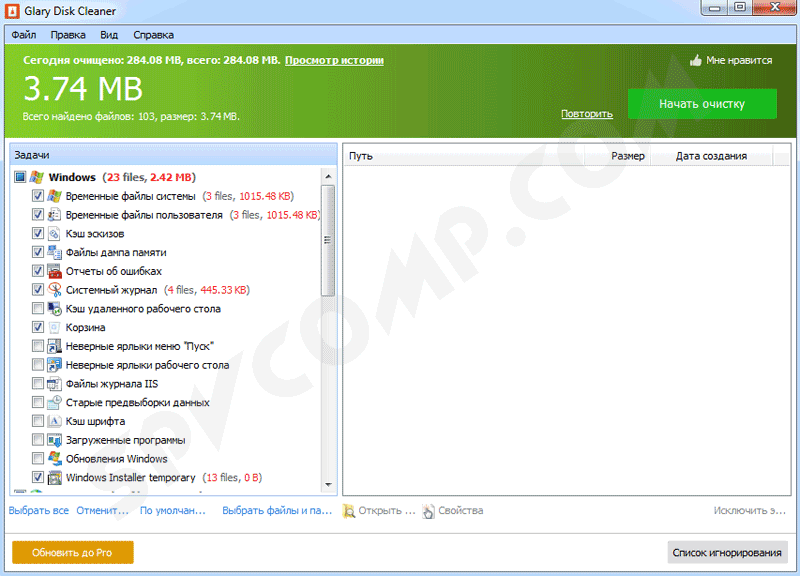
| Разработчик: | Glarysoft Ltd. |
| Версия: | 5.0.1.244 |
| Дата обновления: | 08.08.2021 |
| Операционная система: | Windows XP / Vista / 7 / 8 / 8.1 / 10 |
| Язык интерфейса: | многоязычный (русский есть) |
| Категория: | Чистка и оптимизация |
| Размер файла: | 9.2 MB |
Скачать Glary Disk Cleaner 5.0.1.244
Информация была полезной? Поделитесь ссылкой в соцсетях! Спасибо!
Другие программы в этой категории:
CCleaner — очень популярное бесплатное программное обеспечение для оптимизации и чистки операционной системы
Wise Care 365 Free — один из самых популярных пакетов утилит для оптимизации, чистки и ускорения работы операционных систем
AdwCleaner — портативное дополнение к антивирусу, удаляет ненужные утилиты, панели инструментов, плагины и расширения браузеров
Glary Utilities — многофункциональная программа для оптимизации работы компьютера. Чистка реестра, настройка автозапуска, резервное копирование и т.д.
PC Win Booster Free — программа для оптимизации работы операционной системы, дефрагментации, полного удаления программ
Autoruns — программа для настройки автозагрузки, позволяет отключить автозагрузку программ и приложений, почистить записи в реестре
Источник: spvcomp.com